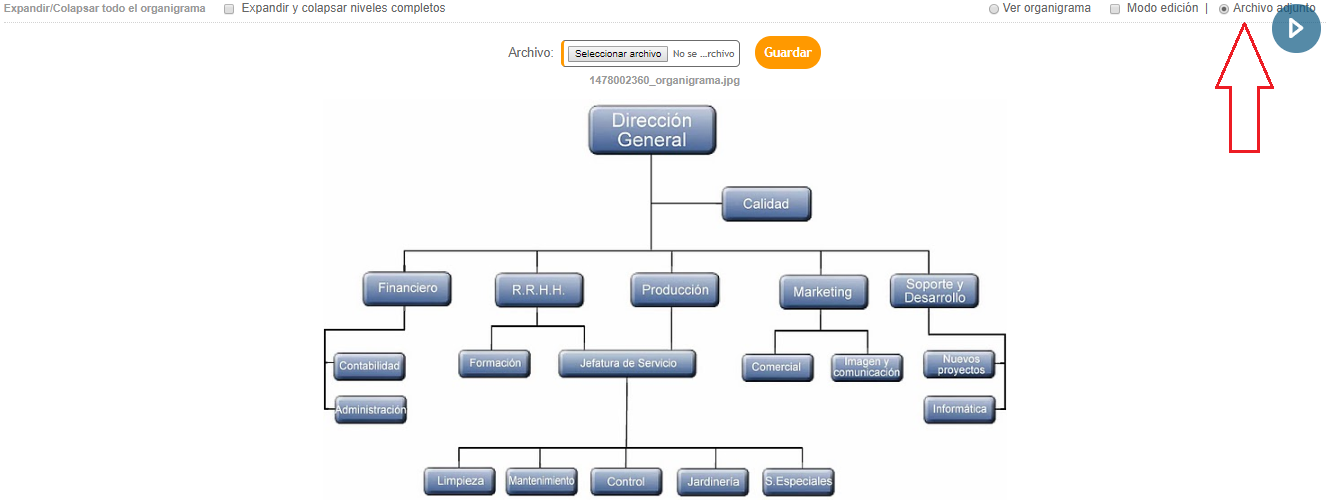- Base de conocimiento kawak®
- Talento humano
- Hojas de vida
-
Rutas de aprendizaje kawak®
-
Generalidades de la suite kawak®
-
API e integraciones
-
Actas e informes
-
Auditorías e inspecciones
-
Barra de menú
-
Configuración
-
Contexto de la organización
-
Encuestas
-
Equipos
-
flow®
-
Gestión ambiental
-
Gestión documental
-
Indicadores
-
Mejoramiento continuo
-
Planeación
-
Proveedores
-
Riesgos
-
Salidas no conformes
-
Seguridad de la información
-
Seguridad y salud
-
Servicio al cliente
-
Talento humano
-
Servicio Matriz Legal SST
-
Información de producto
-
Información comercial
Parametriza la forma de visualizar el organigrama de la organización
El organigrama de la organización se crea de dos formas: Una automática que genera el software cuando se crean los cargos y se asocia al jefe, determinando así la estructura organizacional. Y la otra forma de crearlo es cargando un archivo de imagen.
Ruta: Talento Humano + Organigrama
Esta opción te permite generar el organigrama de dos formas:
- Ver Organigrama: Se visualiza el Organigrama que crea automáticamente el software con base en la estructura organizacional parametrizada en la Configuración, cargos
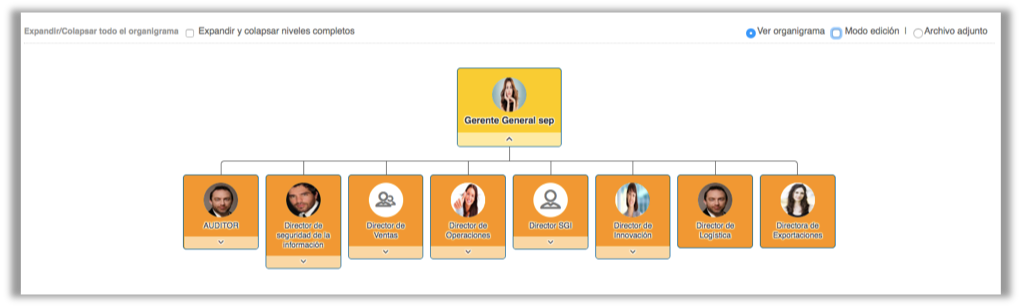
a. A través del botón Modo edición puedes parametrizar los colores de cada casilla haciendo clic en el cuadro Color de la celda. Si deseas puedes dejar un mismo color a todo el nivel, solo da clic en el checkbox Aplicar a Todo el nivel así:%204.27.02%20p.%20m..png?width=377&name=Captura%20de%20pantalla%202019-09-12%20a%20la(s)%204.27.02%20p.%20m..png) b. Si quieres desplegar o colapsar los niveles completos del organigrama sin tener que dar tantos clics, puedes ir a la parte superior izquierda marcar el check “Expandir y colapsar niveles completos” y luego dar clic en el link “Expandir/Colapsar todo el organigrama”.
b. Si quieres desplegar o colapsar los niveles completos del organigrama sin tener que dar tantos clics, puedes ir a la parte superior izquierda marcar el check “Expandir y colapsar niveles completos” y luego dar clic en el link “Expandir/Colapsar todo el organigrama”.%204.29.13%20p.%20m..png?width=552&name=Captura%20de%20pantalla%202019-09-12%20a%20la(s)%204.29.13%20p.%20m..png)
c. Si solo hay una persona en dicho cargo se mostrará la foto cargada en la creación del usuario en el módulo de Configuración, si hay varios usuarios en el cargo se muestra un icono de grupo así: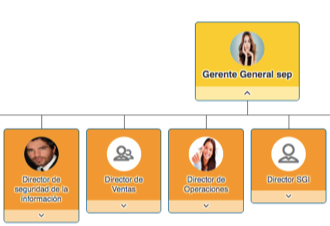
- Archivo adjunto: Se carga un archivo tipo imagen con el organigrama que se tiene actualmente en la organización
a. Haz clic en el botón Seleccionar archivo
b. Ubica el archivo en tu equipo y haz clic en Abrir
c. Haz clic en el botón Guardar